电脑截屏打印教程(轻松学会电脑截屏并进行打印的方法)
340
2025 / 02 / 22
在数字化时代,电脑截屏已成为我们生活和工作中常用的功能之一。然而,对于一些刚接触电脑或不太熟悉技术的人来说,可能不知道如何进行电脑截屏,更不用说分享截屏的方法了。为了帮助大家更好地利用电脑截屏功能,本文将介绍5种简便易行的电脑截屏方法,并详细解释每种方法的操作步骤和特点。

使用快捷键进行全屏截图
使用快捷键“PrintScreen”或“PrtScn”可以快速全屏截取当前屏幕图像,并将其保存到剪贴板中。
利用Alt+PrintScreen截取活动窗口
按下“Alt”键同时再按下“PrintScreen”键,即可截取当前活动窗口的图像,方便用户直接粘贴到其他应用程序中。
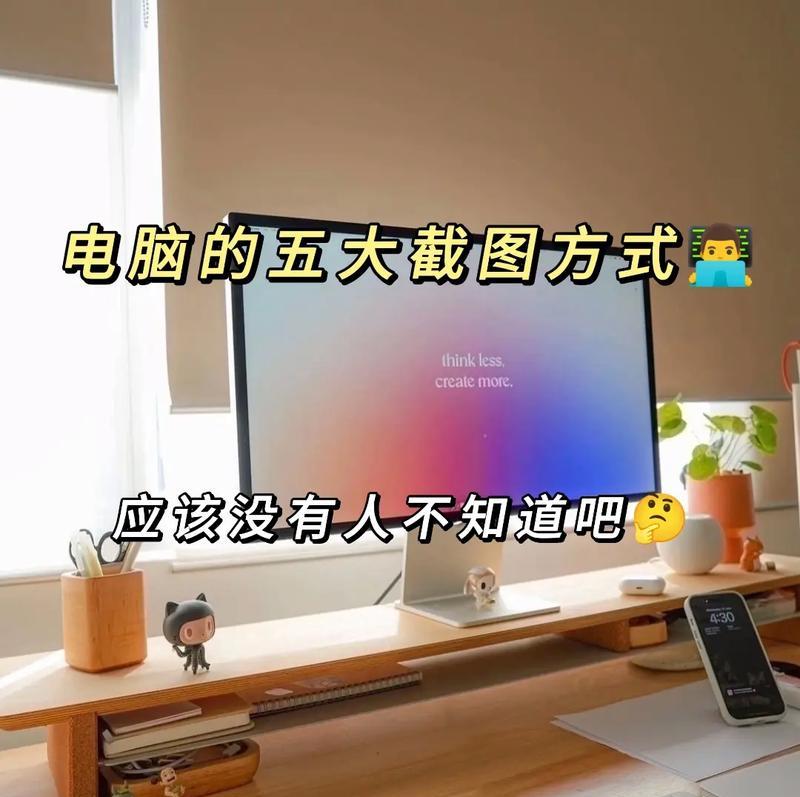
使用Win+Shift+S进行自定义区域截图
通过按下“Win”键和“Shift”键,再同时按下“S”键,可以在屏幕上绘制一个矩形框来选择自定义区域进行截图,非常灵活方便。
使用专业截图工具SnippingTool
SnippingTool是Windows操作系统自带的截图工具,它可以让用户自由选择截取区域,并提供编辑、标记等功能,非常实用。
借助第三方截图软件增加更多功能
除了系统自带的截图工具,还有许多第三方软件如Greenshot、PicPick等也提供了更多截图功能,如滚动截屏、延时截图等。

通过快速共享工具分享截图
一旦完成截图,我们还需要将其分享给他人。Windows操作系统提供了快速共享工具,如OneDrive、邮件附件等,方便用户快速分享截图。
使用云端存储服务共享截图
除了通过传统的邮件附件方式分享截图外,云端存储服务如GoogleDrive、Dropbox等也可以帮助我们轻松地分享截图,并提供链接或权限管理。
将截图直接插入到文档或演示文稿中
截图不仅可以保存为图片文件,还可以直接插入到文档或演示文稿中,方便用户编辑和整理。
利用即时通讯工具分享截图
在与他人进行沟通交流时,我们可以使用即时通讯工具如QQ、微信等,直接发送截图,以便快速展示问题或想法。
在社交媒体平台分享截图
社交媒体已经成为了现代人生活的一部分,我们可以通过在Facebook、Instagram等平台上分享截图来记录生活或与朋友分享有趣的瞬间。
截图后的编辑和标记
一些截图工具提供了编辑和标记功能,如在截图上添加文字、箭头、矩形等,可以更清晰地表达自己的意思。
如何保存和管理大量截图
大量的截图可能会占据你的存储空间,因此合理保存和管理截图是非常重要的。我们可以创建文件夹分类存储,并定期清理不再需要的截图。
注意保护隐私信息
在截取屏幕时,要注意保护自己和他人的隐私信息,确保不会无意中泄露个人敏感数据。
适用于不同操作系统的截屏方法
除了Windows系统外,Mac、Linux等其他操作系统也提供了类似的截屏方法,用户可以根据自己的使用习惯和需求选择合适的方法。
电脑截屏在如今的数字化社会中发挥着重要作用,无论是工作还是生活,掌握多种电脑截屏方法能够提高我们的工作效率和沟通效果。通过本文介绍的5种简便易行的电脑截屏方法,相信大家能够更好地利用电脑截屏功能,并且轻松分享你的屏幕。
